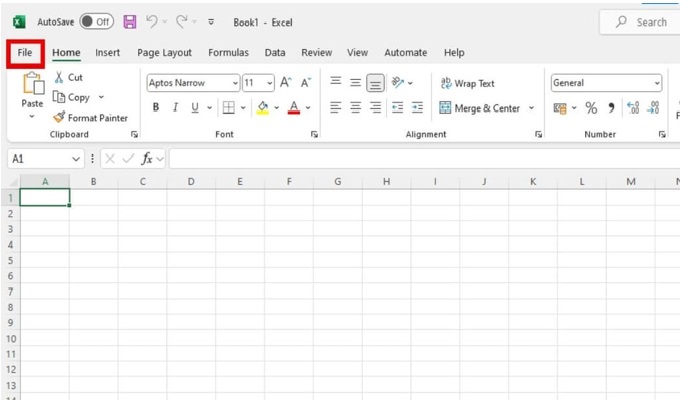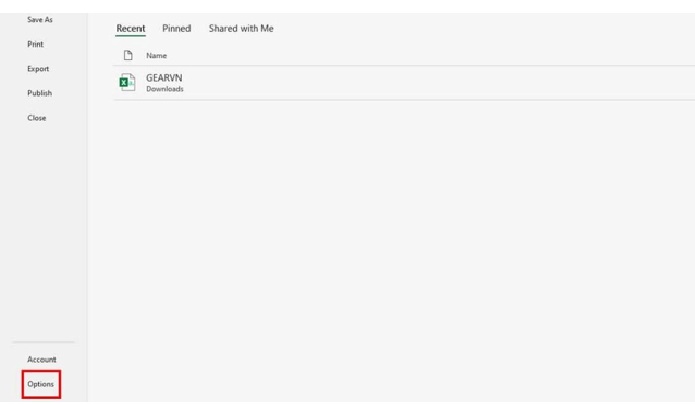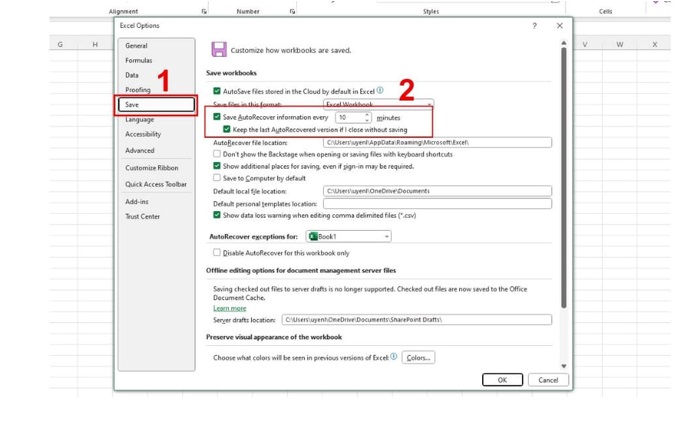Thiên Sơn
Thiên SơnTác dụng của AutoSave và AutoRecover
THIÊN SƠN COMPUTER sẽ cung cấp cho bạn thông tin về tác dụng của AutoSave và AutoRecover nhé
Nếu như bạn gặp ba tình huống sau thì bạn có thể khôi phục được file của mình:
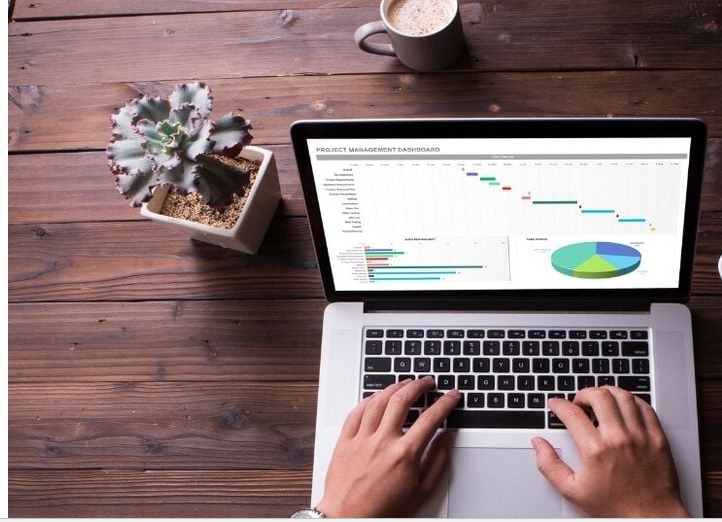
Ở trên thực tế thì bạn hoàn toàn có thể lấy lại các file Excel mà bạn chưa kịp lưu ở trên máy. Thậm chí bạn còn có thể tìm thấy được những phiên bản file Excel mà bạn chưa lưu trước đây. Và hiện nay ở trên Excel đã tích hợp sẵn cho chúng ta các tính năng như của AutoSave (Tự động lưu) hoặc của AutoRecover (Tự động khôi phục) để hỗ trợ cho người dùng cho những tình huống mà chúng ta không mong đợi.
Để có thể thực hiện được việc tự động lưu file Excel thì bạn cần bật trước chế độ Auto Save và AutoRecover.
Với tính năng AutoSave thì bạn có thể yên tâm làm việc trên trình duyệt Excel mà không lo bị mất dữ liệu. Tính năng này sẽ thực hiện được tự động lưu file của bạn sau mỗi vài phút. Nhờ đó mà ngay cả khi bạn đóng file Excel đột ngột hoặc là gặp sự cố máy tính, những thay đổi gần nhất của bạn vẫn được an toàn.
Bạn có thể thực hiện việc cài đặt khoảng thời gian tự lưu nhất định. Tuy nhiên bạn không nên chọn thời gian là quá ngắn như 1 phút lưu một lần, mà thời gian tối thiểu nhất là 10 – 15 phút lưu một lần. Vì vậy, đôi lúc bạn sẽ nhận thấy file Excel bị khựng lại trong khoảng 1 giây thì đó chính là lúc mà AutoSave đang hoạt động.

Khác với tính năng AutoSave thì AutoRecover mang vai trò khôi phục lại những phiên bản trước của những file Excel đã bị lưu đè bạn nhé, chưa kịp lưu hoặc là máy bị sập nguồn bất ngờ.
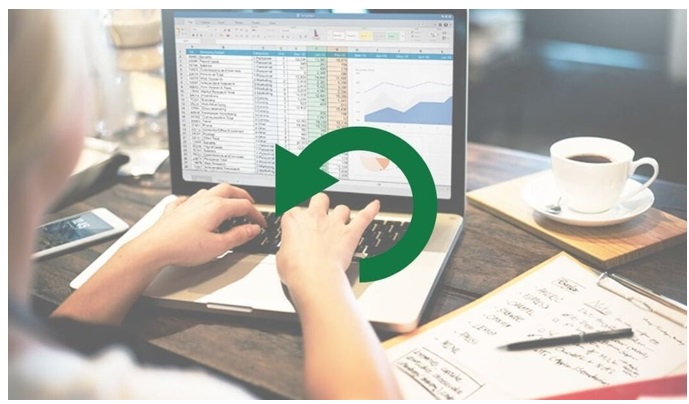
Nếu như là máy bạn vẫn chưa kích hoạt thì bạn hãy làm theo các bước sau: